【Linux】Redis 6.2.6 的二进制部署【适用于多版本】
👨🎓博主简介
🏅CSDN博客专家
🏅云计算领域优质创作者
🏅华为云开发者社区专家博主
🏅阿里云开发者社区专家博主
💊交流社区:运维交流社区 欢迎大家的加入!
🐋 希望大家多多支持,我们一起进步!😄
🎉如果文章对你有帮助的话,欢迎 点赞 👍🏻 评论 💬 收藏 ⭐️ 加关注+💗
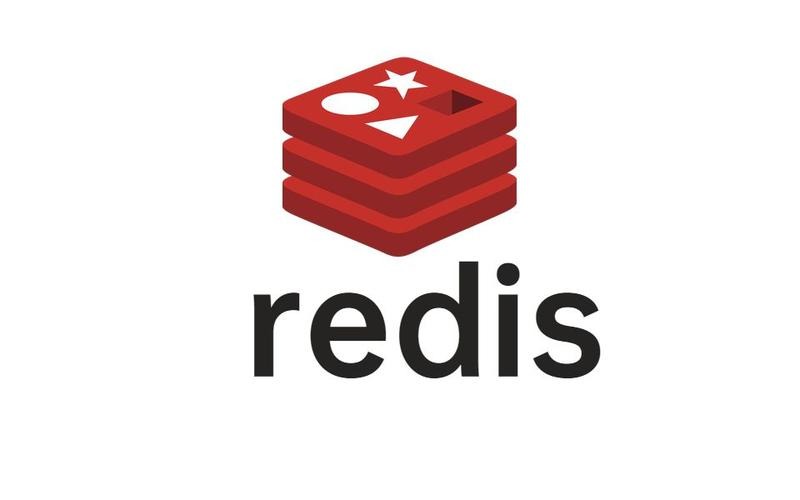
1. 准备工作 🛠️
- 操作系统:
1.1 安装GCC、make编译环境
首先,我们需要确保系统中有GCC、make编译环境。如果没有,可以通过以下命令安装:
yum -y install gcc gcc-c++ make检查gcc是否安装成功
gcc -v
检查make是否安装成功
make --version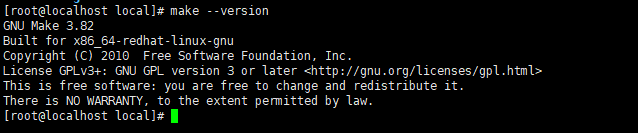
1.2 创建安装目录
一般情况下redis都会安装到/usr/local/目录下,所以,我们可以在/usr/local/目录下创建一个redis目录(其他目录也可以,根据个人情况)
mkdir -p /usr/local/redis2. 下载Redis源码包 📦
Redis 各版本源码包地址:http://download.redis.io/releases/
Redis 官方网站:https://redis.io/download
可通过上方两个地址来选择自己所需版本来下载源码包,当然第一个链接提供的比较丰富(各版本都有),这里我就在第一个链接中找自己所需版本,这里就下载6.2.6版本;
- 可以直接下载上传到服务器上或使用wget命令来下载上传到服务器上(wget需要提前安装命令);
cd /usr/local/redis
wget http://download.redis.io/releases/redis-6.2.6.tar.gz3. 解压源码包 🗜️
解压源码包
tar xf redis-6.2.6.tar.gz进入解压目录
cd redis-6.2.64. 编译Redis源码 🔧
make5. 安装Redis 🛠️
编译成功后,执行以下命令进行安装:
make PREFIX=/usr/local/redis/redis-6.2.6 install这里执行安装之后会在/usr/local/redis/redis-6.2.6目录下多出一个bin目录,里面是redis的命令(可执行文件);
也可以直接执行
make install安装,这样就会自动将bin下的内容安装到/usr/local/bin/下了。
6. 配置Redis 📝
这里我习惯与将配置、日志、pid、数据,放到一个目录里,所以,这里需要整理一下目录(如下图);
mkdir -p /usr/local/redis/redis_6379/{conf,logs,data,pid}
6.1 复制配置文件
将Redis的配置文件 redis.conf 复制到conf目录:
cp -ar /usr/local/redis/redis-6.2.6/redis.conf /usr/local/redis/redis_6379/conf6.2 修改配置文件
vim /usr/local/redis/redis.conf6.2.1 修改守护进程模式
将 daemonize 选项设置为 yes,使Redis以守护进程模式运行:
daemonize yes6.2.2 修改绑定IP地址
将 bind 选项设置为 0.0.0.0,允许远程访问:
bind 0.0.0.06.2.3 开启监听端口
port 63796.2.4 修改pid存储路径
pidfile /usr/local/redis/redis_6379/pid/redis_6379.pid6.2.5 修改日志存储路径
logfile /usr/local/redis/redis_6379/logs/redis_6379.log6.2.6 设置数据库的数量
databases 166.2.7 配置本地数据存储路径
dir /usr/local/redis/redis_6379/data6.2.8 关闭保护模式
将 protected-mode 选项设置为 no,关闭保护模式:
protected-mode no6.2.9 设置密码
为了安全起见,可以设置连接密码:
requirepass your_password也可以删除多余的,只写这几个重要的,配置文件内容为:
#守护进程模式启动 后台启动
daemonize yes
#ip绑定
bind 0.0.0.0
#监听端口
port 6379
#pid文件和log文件 的保存地址
pidfile /usr/local/redis/redis_6379/pid/redis_6379.pid
logfile /usr/local/redis/redis_6379/logs/redis_6379.log
#设置数据库的数量,默认数据库为0
databases 16
#指定本地持久化文件的文件名,默认是dump.rdb
dbfilename redis_6379.rdb
#redis持久化方法
save 60 1
#1秒钟内有1个操作就写入
save 120 1
#2秒钟内有1个操作就写入
save 360 3
#6秒钟内有3个操作就写入
# 关闭保护模式
protected-mode no
#本地数据库的目录
dir /usr/local/redis/redis_6379/data
requirepass 1231237. 启动Redis服务 🚀
配置完之后就需要启动redis服务,来验证是否部署成功;
/usr/local/redis/redis-6.2.6/bin/redis-server /usr/local/redis/redis_6379/conf/redis.conf使用绝对路径来启动,前半部分指的是的redis-server的命令,后半部分是redis的配置文件;
- 检查启动状态,可以使用
ps命令和netstat命令来检查
# 可以使用ps -ef命令来查看redis进程是否存在
ps -ef | grep redis
# 或可以使用netstat命令来查看端口是否正在运行
netstat -lnt | grep 6379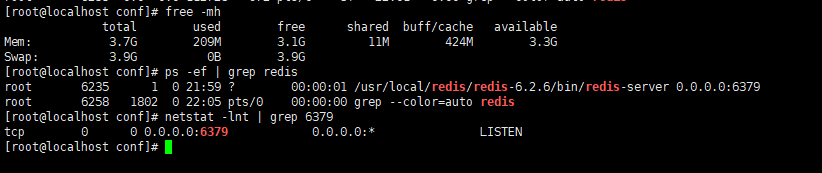
可以看到端口是监听状态,进程也是存在的,代表已经起来了;
8. 连接Redis客户端 📡
使用 redis-cli 命令连接Redis客户端:
/usr/local/redis/redis-6.2.6/bin/redis-cli -h 127.0.0.1 -p 6379 -a you_password连接成功后,可以执行一些简单的命令进行测试:
set hello world
get hello或在windows上使用redis客户端(RDM)来连接测试;
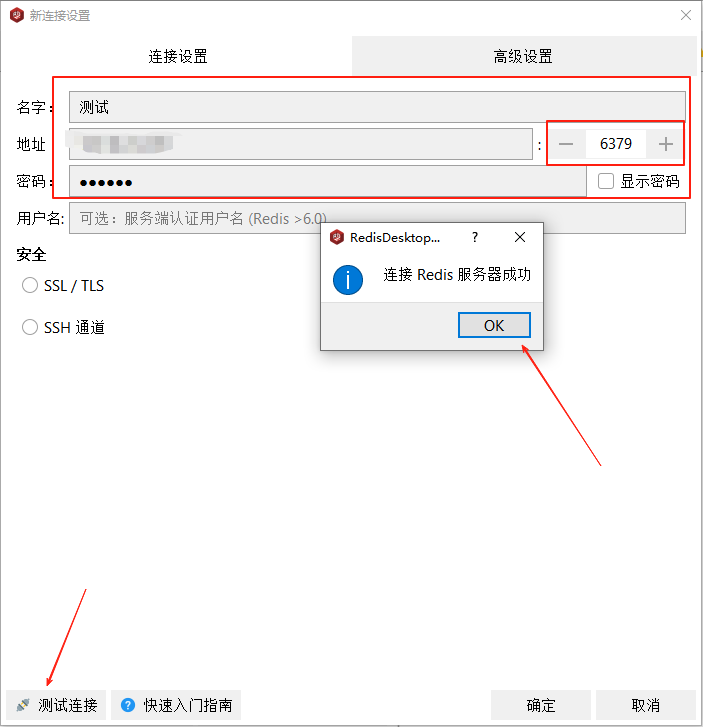
9. Redis 6.0 配置登录用户名密码(redis6.0以上可以配置)
9.1 直接在redis.conf配置文件里添加
user user1 on >密码 ~* +@all9.2 创建一个acl文件,需要在配置文件中指定acl
在redis.conf配置文件里添加:
aclfile /usr/local/redis/redis_6379/acl/redis.acl创建一个acl目录及acl文件;
mkdir -p /usr/local/redis/redis_6379/acl/
touch /usr/local/redis/redis_6379/acl/redis.acl在acl文件中添加用户及配置密码;
user user1 on >密码 ~* +@all解释:
user user1: 创建一个名为 user1 的用户。on: 启用该用户。密码: 设置该用户的密码,与前方>中间不可有空格,否则会报错。~*: 表示该用户可以访问所有键。+@all: 给予该用户所有权限的访问。
注意:redis.conf配置文件中不能同时存在
user和aclfile,否则会导致服务起不来;
9.3 配置多个用户名密码:
user user1 on >密码1 ~* +@all
user user2 on >密码2 ~* +@all9.4 使用用户名密码方式登录redis
/usr/local/redis/redis-6.2.6/bin/redis-cli -u redis://用户名:密码@服务器地址:redis端口
比如:
/usr/local/redis/redis-6.2.6/bin/redis-cli -u redis://test:test123@127.0.0.1:6379解析:
-u: 使用指定的 URL 连接 Redis。格式为:redis://用户名:密码@主机:端口。
10. 总结与展望 🌟
通过这篇详细的文章,相信你已经学会了如何在Linux下安装和部署Redis。无论是发送简单的键值对还是处理复杂的数据结构,这些知识都能帮助你轻松搞定Redis的使用。如果你还有任何疑问或建议,欢迎在评论区留言交流哦!希望这篇文章能帮助你在Redis的道路上更进一步。🚀✨
